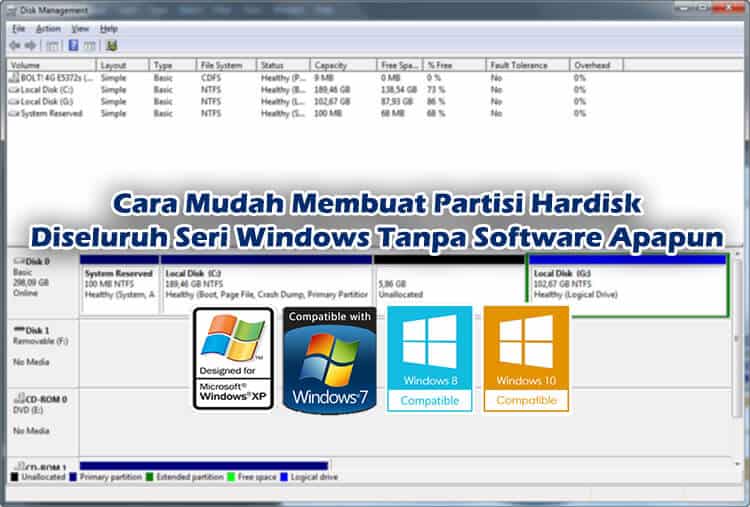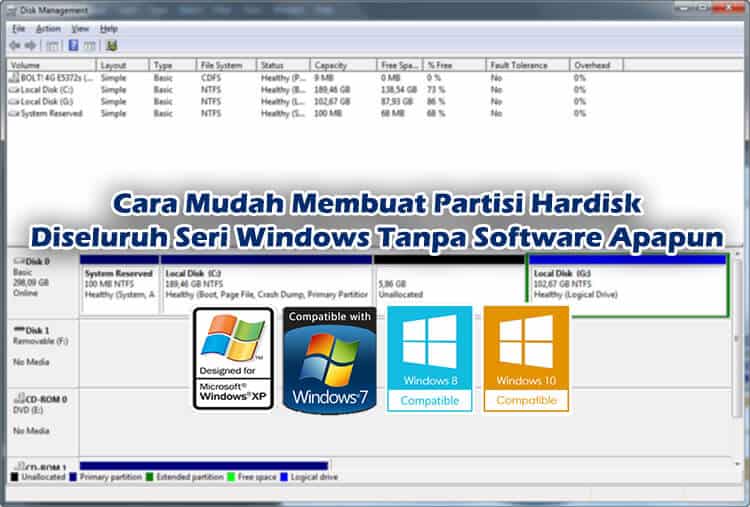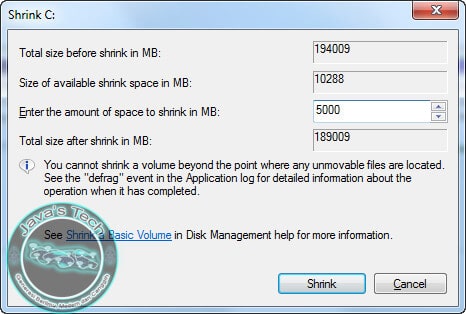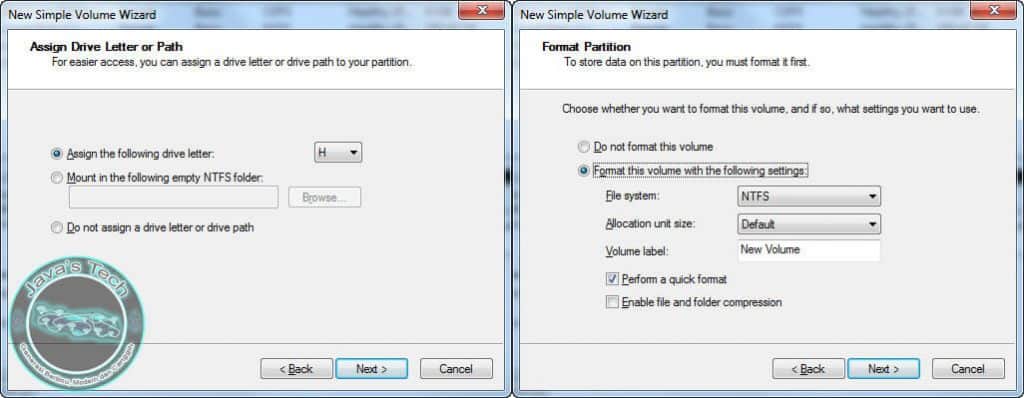Cara Mudah Membuat Partisi Hardisk Diseluruh Seri Windows – Hardisk adalah salah satu perangkat keras yang wajib tersedia di PC. Tanpa adanya benda berbentuk kotak tersebut, PC tidak akan berfungsi sama sekali sebab hardisk merupakan tempat untuk menaruh hasil instalasi sistem operasi dan yang dapat menggerakan fungsi-fungsi dari perangkat keras termasuk salah satunya hardisk adalah sistem operasi itu sendiri.
Tak hanya sistem operasi yang disimpan, file-file lainnya pun bisa masuk ke dalamnya seperti dokumen, gambar, video, musik bahkan software seperti game, driver dan tools lainnya. Ukurannya bermacam-macam mulai dari 80GB, 160GB, 250GB bahkan hingga 4TB! Wow, besar sekali bukan jumlahnya?
Namun, besarnya hardisk tersebut kamu perlu yang namanya melakukan partisi. Lalu apa itu definisi dari partisi?
Cara Mudah Membuat Partisi Hardisk Diseluruh Seri Windows Tanpa Software Apapun: (Definisi Partisi)
Dari jumlah yang telah disebutkan sebelumnya, ukuran tersebut tak selalu menjadi satu-kesatuan sebagai penyimpanan utama dari seluruh konten yang ada didalamnya. Jumlah tersebut dapat dibagi lagi menjadi beberapa ruang dalam nilai ukuran yang berbeda. Inilah yang biasa disebut dengan partisi.
Partisi adalah salah satu kegiatan membagi ruangan hardisk dalam ukuran yang berbeda-beda. Bila sudah tersedia partisi, maka konten yang ada didalamnya dapat kamu organisir dengan baik serta memisahkan antara file sistem dengan file pribadi kamu. Seperti contoh yang sering sekali kita jumpai adalah Local Disk (C:) dengan Local Disk (D:).
Sebenarnya bisa saja kamu memiliki hardisk tanpa harus mempartisinya, melainkan hanya Local Disk (C:) saja yang tersedia. Tetapi kamu akan kesulitan dalam mengolah file pribadi kamu, sebab Disk (C:) memang diperuntukan untuk sistem, jadi pada saat pengolahan file maka akan selalu muncul dialog izin akses.
Maka dari itulah partisi hardisk ini perlu kamu lakukan agar semua file dapat teroganisir dengan baik, tetapi bagaimana cara melakukannya? Tenang saja, Admin sudah memberikan tutorial mudahnya disini. Silakan simak selengkapnya.
Cara Mudah Membuat Partisi Hardisk Diseluruh Seri Windows Tanpa Software Apapun: (Tutorial)
Kamu dapat melakukan partisi ini tanpa menggunakan software apapun. Karena Windows baik dari seri lama (XP) hingga (10) telah menyediakan toolsnya dan caranya pun terbilang sama semua.
- Buka menu RUN dengan cara memakai tombol kombinasi WinKey + R untuk mengakses Disk Management. Kemudian ketikan perintah berikut: diskmgmt.msc

Catatan: Kamu juga bisa mengekases tools tersebut dengan mengetikan Disk Management pada pencarian Windows atau di Control Panel.
- Pilih Disk (C:) > Klik Kanan > Shrink Volume.

- Masukan jumlah ukurannya. Jumlah yang kamu masukan, maka jumlah nilai yang ada dibawahnya akan bekurang. Klik Shrink jika sudah selesai.

Catatan: Satuan nilai ukurannya adalah MB.
- Hardisk yang kamu partisi, akan muncul dalam bentuk Unallocated dan artinya adalah belum aktif. Untuk mengaktifkannya klik kanan pada partisi tersebut kemudian pilih New Simple Volume.

- Kamu bisa next saja sampai pada menu ini. Kamu bisa menentukan abjad apa yang ingin kamu berikan pada partisi tersebut serta memberikan namanya.

Catatan: Volume label adalah untuk memberi nama partisi.
- Partisi sudah aktif dan bisa kamu gunakan. Kamu bisa mengeceknya di Windows Explorer
Mudah bukan dalam membuat partisi ini? Tentunya kamu pasti bisa dengan sudah hadirnya tutorial ini. Selamat mencoba dan semoga bermanfaat!